Apple publie régulièrement des mises à jour de son logiciel iOS. Ces mises à jour iOS apportent de nouvelles fonctionnalités et des corrections de bugs. Cet article explique comment mettre à jour votre iPhone, iPad ou iPod touch sans fil (également appelé « over the air »). Ne vous inquiétez pas, ce processus est assez facile.
[en relation: Comment mettre à jour votre iPhone, iPad ou iPod touch à l'aide d'iTunes]
Avant de mettre à niveau :
1.Sauvegardez votre appareil.
2.Assurez-vous que vous avez de l'espace disponible sur votre appareil. Appuyez simplement sur Paramètres > Général > Utilisation pour voir les statistiques de stockage. Vous devrez peut-être disposer de jusqu'à 3 Go d'espace disponible pour télécharger et installer iOS. Cet espace est requis pour traiter correctement la mise à niveau. Si vous n'avez pas assez d'espace, vous avez deux options :
- Utilisez iTunes pour mettre à jour. iTunes télécharge et stocke le logiciel iOS sur votre ordinateur, pas sur votre appareil iOS. Ainsi, votre appareil aura besoin de moins d'espace pour se mettre à jour.
- Supprimez le contenu (applications, musique, vidéos, photos, etc.) de votre iPad ou iPhone. Téléchargement impossible: l'espace de stockage disponible est insuffisant pour télécharger ces éléments
3.Connectez votre appareil à une prise de courant. Cela permet de s'assurer que vous disposez de suffisamment de batterie tout au long de la mise à jour, car les mises à jour peuvent prendre plusieurs minutes, jusqu'à une heure.
Mettre à jour:
Appuyez sur l'application Paramètres sur votre écran d'accueil :
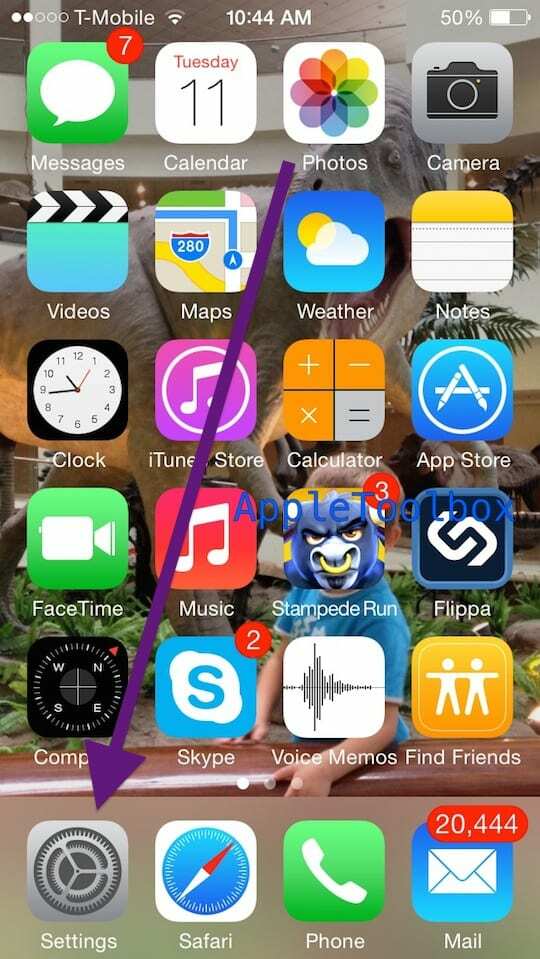
Allez dans Général > Mise à jour logicielle :
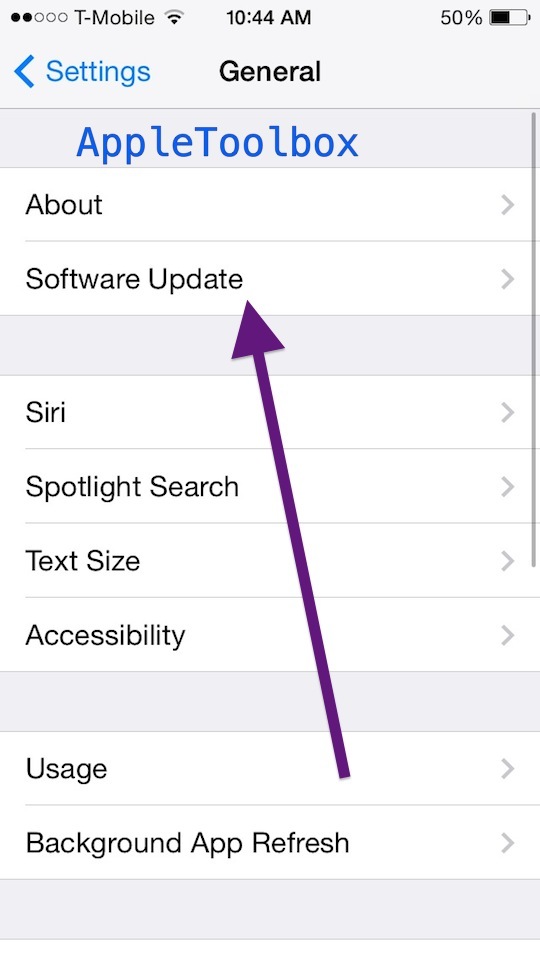
Appuyez sur Télécharger et installer pour télécharger la mise à jour :
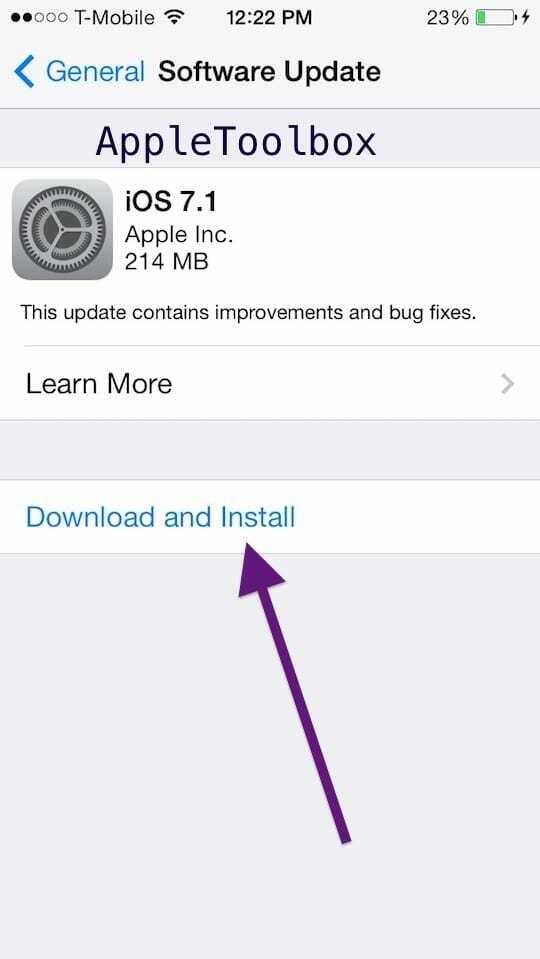
Une fois le téléchargement terminé, appuyez sur Installer. Votre appareil iOS va maintenant commencer à installer la mise à jour. Une fois l'installation de la mise à niveau terminée, votre appareil redémarrera et il sera prêt à être utilisé. Maintenant, vous voudrez peut-être découvrir les nouvelles fonctionnalités du nouvel iOS fraîchement installé.

Obsédé par la technologie depuis l'arrivée précoce d'A/UX sur Apple, Sudz (SK) est responsable de la direction éditoriale d'AppleToolBox. Il est basé à Los Angeles, en Californie.
Sudz est spécialisé dans la couverture de tout ce qui concerne macOS, après avoir examiné des dizaines de développements OS X et macOS au fil des ans.
Dans une vie antérieure, Sudz a travaillé à aider les entreprises Fortune 100 dans leurs aspirations de transformation technologique et commerciale.